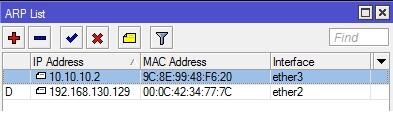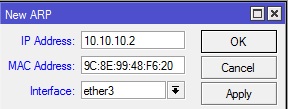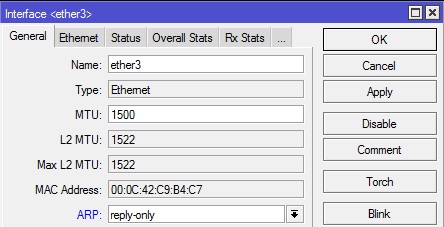FORMULIR PENDAFTARAN PKL/Prakerin di BLC TELKOM KLATEN TA.2014/2015
Mengutip pernyataan Prof.Yohanes Surya,Phd. Saya Suro Dhemit mencari sisw-siswi TKJ SMK di seluruh Indonesia untuk saya didik dengan mengikuti program PKL/Prakerin di BLC TELKOM Klaten Tahun Ajaran 2014/2015, secara GRATIS !
BLC TELKOM Klaten adalah bentuk program kerjasama antara :
a. PT.TELKOM Indonesia
b. Pemerintah Kabupaten Klaten.
c. Komunitas Open Source di Klaten (Broadband Learning Center).
Untuk mewujudkan masyarakat yang cakap dan siap menyongsong perkembangan teknologi informasi untuk diterapkan di segala bidang secara GRATIS.
a. PT.TELKOM Indonesia
b. Pemerintah Kabupaten Klaten.
c. Komunitas Open Source di Klaten (Broadband Learning Center).
Untuk mewujudkan masyarakat yang cakap dan siap menyongsong perkembangan teknologi informasi untuk diterapkan di segala bidang secara GRATIS.
Ketentuan & Syarat :
1. Terdaftar sebagai siswa SMK Negeri/Swasta di seluruh wilayah Indonesia.
2. Berbadan sehat dan taat ajaran agama.
3. Jurusan TKJ & RPL (masing-masing jurusan maksimal 4 siswa per sekolah).
4. Berkeinginan kuat untuk memperdalam ilmu-ilmu komputer, jaringan dan pemrograman.
5. Mengajukan Surat Permohonan dari Sekolah dilengkapi daftar calon peserta siswa PKL/Prakerin, ditujukan :
1. Terdaftar sebagai siswa SMK Negeri/Swasta di seluruh wilayah Indonesia.
2. Berbadan sehat dan taat ajaran agama.
3. Jurusan TKJ & RPL (masing-masing jurusan maksimal 4 siswa per sekolah).
4. Berkeinginan kuat untuk memperdalam ilmu-ilmu komputer, jaringan dan pemrograman.
5. Mengajukan Surat Permohonan dari Sekolah dilengkapi daftar calon peserta siswa PKL/Prakerin, ditujukan :
Kepada :
Koordinator BLC TELKOM KLATEN
Jl.Srigading No.7 Tonggalan, Klaten Tengah
KLATEN 57412
Email : blctelkom.indonesia@gmail.com
Web : http://blc-telkom.id
Peta lokasi : http://goo.gl/maps/ga5qO
Tlp : 08222 0160 555 / 0857 4148 3274
(surat di-scan dan diemail ke : blctelkom.indonesia@gmail.com )
Koordinator BLC TELKOM KLATEN
Jl.Srigading No.7 Tonggalan, Klaten Tengah
KLATEN 57412
Email : blctelkom.indonesia@gmail.com
Web : http://blc-telkom.id
Peta lokasi : http://goo.gl/maps/ga5qO
Tlp : 08222 0160 555 / 0857 4148 3274
(surat di-scan dan diemail ke : blctelkom.indonesia@gmail.com )
6. Program pendidikan selama 2-3 bulan dg biaya GRATIS.
7. Bersedia mencari Asrama/Kost, akomodasi dg biaya sendiri.
8. Bersedia mengikuti ketentuan yang berlaku (SOP,K3, Tata tertib sekolah, dsb).
7. Bersedia mencari Asrama/Kost, akomodasi dg biaya sendiri.
8. Bersedia mengikuti ketentuan yang berlaku (SOP,K3, Tata tertib sekolah, dsb).
Persyaratan khusus :
1. Setiap sekolah WAJIB membawa perangkat praktek sendiri sesuai perangkat lomba LKS TKJ :
- 1 set PC server
- 1 set Router (MikrotikRB, dsb)
- 1 set Wifi AP.
- 1 set SwicthHub.
- Perangkat jaringan (kabel RJ45,dsb).
2. Setiap siswa WAJIB membawa laptop sendiri.
1. Setiap sekolah WAJIB membawa perangkat praktek sendiri sesuai perangkat lomba LKS TKJ :
- 1 set PC server
- 1 set Router (MikrotikRB, dsb)
- 1 set Wifi AP.
- 1 set SwicthHub.
- Perangkat jaringan (kabel RJ45,dsb).
2. Setiap siswa WAJIB membawa laptop sendiri.
MATERI YANG DIAJARKAN :
1. Mengacu pada Kurikulum Pendidikan 2013 sesuai yang didapatkan sekolah.
2. Linux System Administrator.
3. Linux Networking.
4. Wifi Tekhnologi & Concept.
5. Linux Security & Firewall.
6. Tekhnologi Cloud Computing.
7. Mikrotik MTCNA.
8. SOP & K3.
9. Manajemen Project (POAC).
Semua materi dengan menggunakan methode praktek secara langsung baik di BLC TELKOM Klaten, Pemkab.KLATEN maupun di PT.TELKOM Kandatel Klaten.
1. Mengacu pada Kurikulum Pendidikan 2013 sesuai yang didapatkan sekolah.
2. Linux System Administrator.
3. Linux Networking.
4. Wifi Tekhnologi & Concept.
5. Linux Security & Firewall.
6. Tekhnologi Cloud Computing.
7. Mikrotik MTCNA.
8. SOP & K3.
9. Manajemen Project (POAC).
Semua materi dengan menggunakan methode praktek secara langsung baik di BLC TELKOM Klaten, Pemkab.KLATEN maupun di PT.TELKOM Kandatel Klaten.
FASILITAS yang disediakan oleh BLC TELKOM Klaten :
1. Free WIFI Hotspot, internet dedicated.
2. Ruang Pelatihan ber-AC, 18 PC Komputer untuk pelatihan.
3. Data Center & Repository sendiri dg koneksi Fiber Optic suport PT.Telkom Indonesia.
4. Ruang belajar dan diskusi.
6. Praktek langsung di BLC TELKOM Klaten, Pemkab.Klaten & PT.TELKOM Kandatel Klaten.
7. Seluruh siswa akan mendapatkan SERTIFIKAT.
1. Free WIFI Hotspot, internet dedicated.
2. Ruang Pelatihan ber-AC, 18 PC Komputer untuk pelatihan.
3. Data Center & Repository sendiri dg koneksi Fiber Optic suport PT.Telkom Indonesia.
4. Ruang belajar dan diskusi.
6. Praktek langsung di BLC TELKOM Klaten, Pemkab.Klaten & PT.TELKOM Kandatel Klaten.
7. Seluruh siswa akan mendapatkan SERTIFIKAT.
Hal-hal yang belum jelas dapat ditanyakan langsung kepada kami :
Koordinator / Penanggung jawab : Suro Dhemit
FB : https://www.facebook.com/surodhemit
FB : https://www.facebook.com/surodhemit
FB : https://www.facebook.com/profile.php?id=100008278690407
Kontak Tlp : 08222 0160 555 / 0857 4148 3274
Kontak Tlp : 08222 0160 555 / 0857 4148 3274
Bagi sekolah yang berminat agar MENGISI FORMULIR dibawah ini & formulir HARUS diisi oleh GURU PEMBIMBING bukan siswa :
(Daftar nama siswa menyusul disertakan dalam surat permohonan yang di-email).
(Daftar nama siswa menyusul disertakan dalam surat permohonan yang di-email).
Daftarkan diri anda segera pada Link/Form dibawah ini!!
Untuk info lebih lanjut klik disini